
(1)将产品进行一出四排位设计:在菜单栏中选择“编辑”→“变换” ,弹出变换的选择对话框,对象选择灯罩产品、定模型腔和动模型芯三个对象,单击
,弹出变换的选择对话框,对象选择灯罩产品、定模型腔和动模型芯三个对象,单击 按钮,弹出变换对话框,单击
按钮,弹出变换对话框,单击 ,单击
,单击 按钮,弹出平面对话框,要定义平面的对象选择型腔型芯侧面,单击
按钮,弹出平面对话框,要定义平面的对象选择型腔型芯侧面,单击 按钮,弹出“变换”对话框,单击
按钮,弹出“变换”对话框,单击 ,如图3-30所示。
,如图3-30所示。
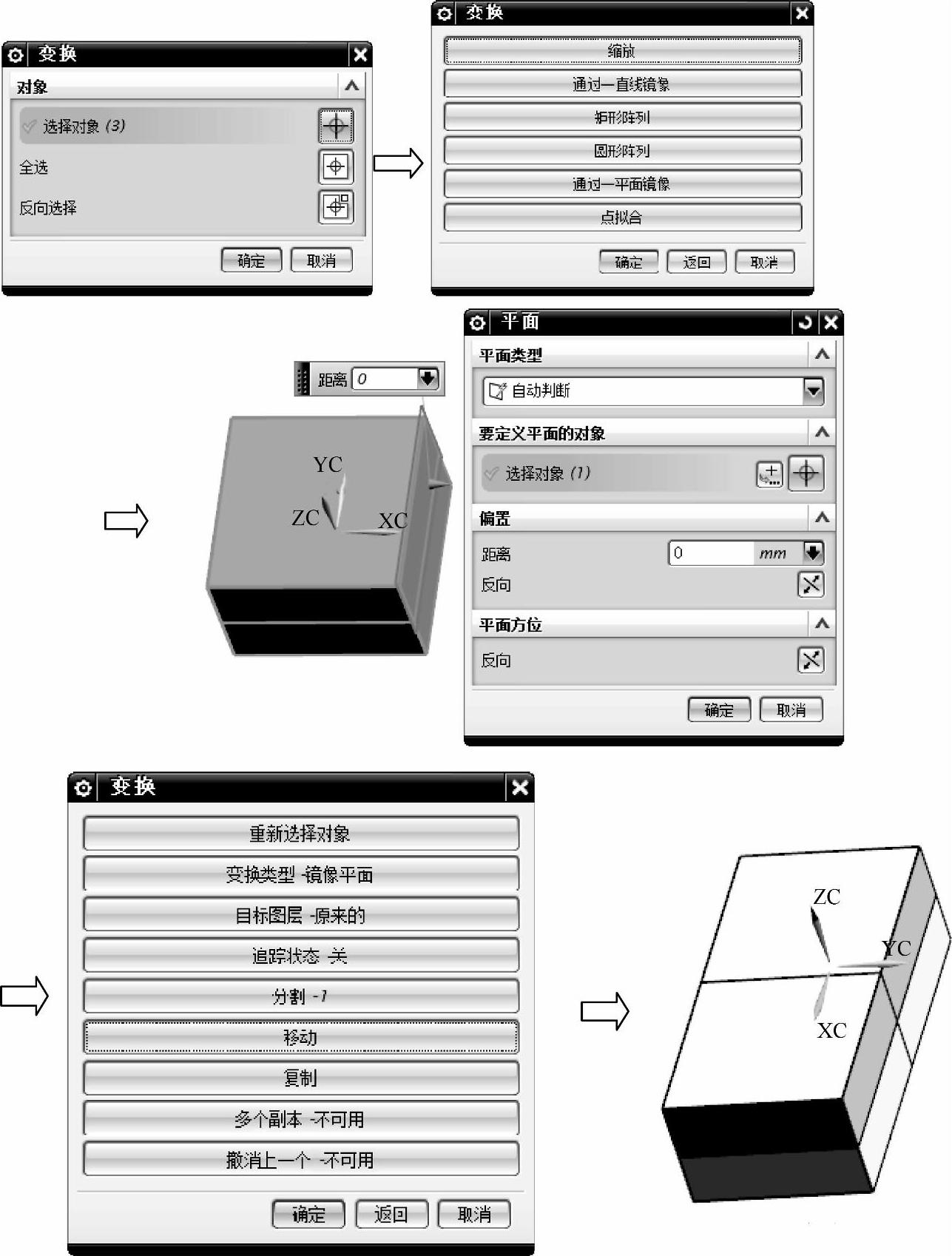
图3-30 变换设计
(2)同样的方法,单击菜单栏中“编辑”→“变换” ,将上图的两腔(共六个实体)镜像,完成一出四的排位设计,结果如图3-31所示。
,将上图的两腔(共六个实体)镜像,完成一出四的排位设计,结果如图3-31所示。
注意:在做一模多腔模具时,如果产品不是对称的,切不可利用“镜像”命令变换产品,这样被镜像的产品是反向的,不符合实际要求。读者可以使用“平移”“旋转”等方式进行变换。本例的产品是对称的,可以使用“镜像”功能。
(3)将绝对坐标原点移动到型腔与型芯的中心处。在菜单栏中选择“编辑”→“移动对象” ,弹出变换的选择对话框,对象选择所有的灯罩产品和全部型腔型芯,变换运动选择
,弹出变换的选择对话框,对象选择所有的灯罩产品和全部型腔型芯,变换运动选择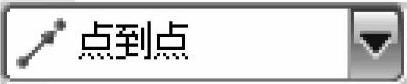 ,出发点选择型腔型芯的中心点,终止点选择工作部件的绝对坐标原点(0,0,0),结果选择“移动原先的”单选项,单击
,出发点选择型腔型芯的中心点,终止点选择工作部件的绝对坐标原点(0,0,0),结果选择“移动原先的”单选项,单击 按钮,如图3-32所示。
按钮,如图3-32所示。
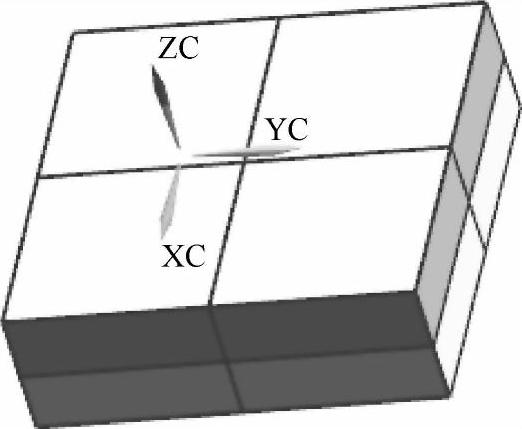
图3-31 排位设计(www.daowen.com)
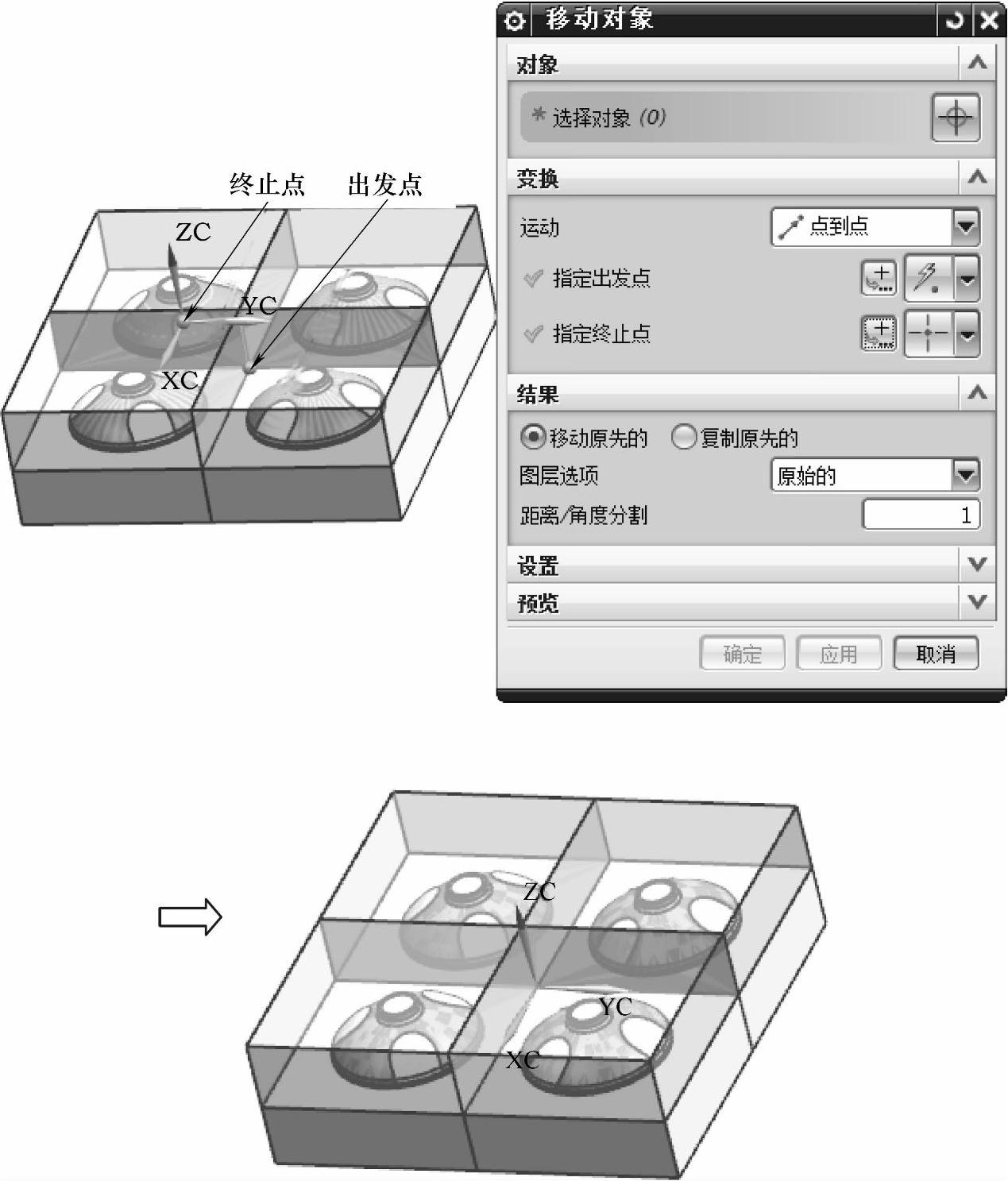
图3-32 移动中心至坐标原点
注意:设置模具坐标时,应将坐标设置在分型面上,并对准产品的中心,使Z轴朝上,同时保证设置的坐标作为绝对坐标,即靠移动产品位置调整坐标。这样既保证自动调入模架后,定模板、动模板的位置不会出错,在用临时坐标后,也可随时恢复原坐标。
(4)在“特征”工具条中,单击“求和” 按钮,目标体选择一个动模型芯,工具体选择其他三个动模型芯。同理,将四个定模型腔求和,结果如图3-33所示。
按钮,目标体选择一个动模型芯,工具体选择其他三个动模型芯。同理,将四个定模型腔求和,结果如图3-33所示。
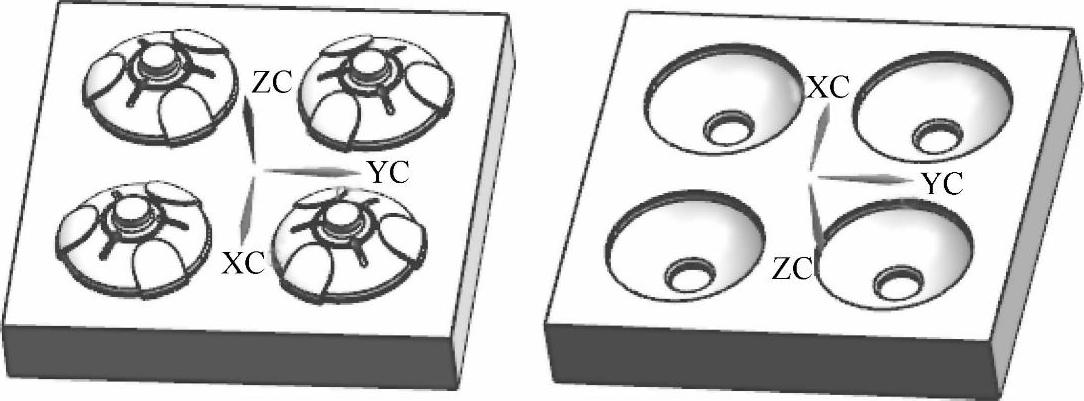
图3-33 合并后的型芯、型腔
免责声明:以上内容源自网络,版权归原作者所有,如有侵犯您的原创版权请告知,我们将尽快删除相关内容。







